ملاحظة
يتطلب الوصول إلى هذه الصفحة تخويلاً. يمكنك محاولة تسجيل الدخول أو تغيير الدلائل.
يتطلب الوصول إلى هذه الصفحة تخويلاً. يمكنك محاولة تغيير الدلائل.
في هذا البرنامج التعليمي، ستتعلم كيف يمكنك استخدام قالب تطبيق IoT Central لإنشاء تطبيق مراقبة جودة المياه. يعتمد الرصد التقليدي لجودة المياه على تقنيات أخذ العينات اليدوية والتحليل المختبري الميداني، وهو رصدٌ يستغرق وقتًا طويلاً ومكلفًا. تتيح لك مراقبة جودة المياه عن بعد إدارة مشكلات جودة المياه قبل أن يتأثر المواطنون. ومن خلال التحليلات المتقدمة، يمكن لمرافق المياه والوكالات البيئية أن تعمل بناء على الإنذارات المبكرة بشأن المسائل المحتملة المتعلقة بجودة المياه والتخطيط لمعالجة المياه مسبقا.
يساعدك قالب تطبيق مراقبة جودة المياه على بدء تطوير حلول إنترنت الأشياء وتمكين المرافق المائية من مراقبة جودة المياه رقميا في المدن الذكية.
في هذا البرنامج التعليمي، سوف تتعلّم:
- استخدام قالب مراقبة جودة المياه لإنشاء تطبيق مراقبة جودة المياه
- استكشاف لوحة معلومات وتخصيصها
- استكشاف قالب جهاز مراقبة جودة المياه
- استكشاف الأجهزة المحاكاة
- استكشف القواعد وتكوينها
- تكوين المهام
- تخصيص العلامة التجارية للتطبيق باستخدام التسمية البيضاء
المتطلبات الأساسية
اشتراك Azure نشط. في حال لم يكن لديك اشتراك Azure، فأنشئ حساباً مجانيّاً قبل البدء.
هيكل الحل
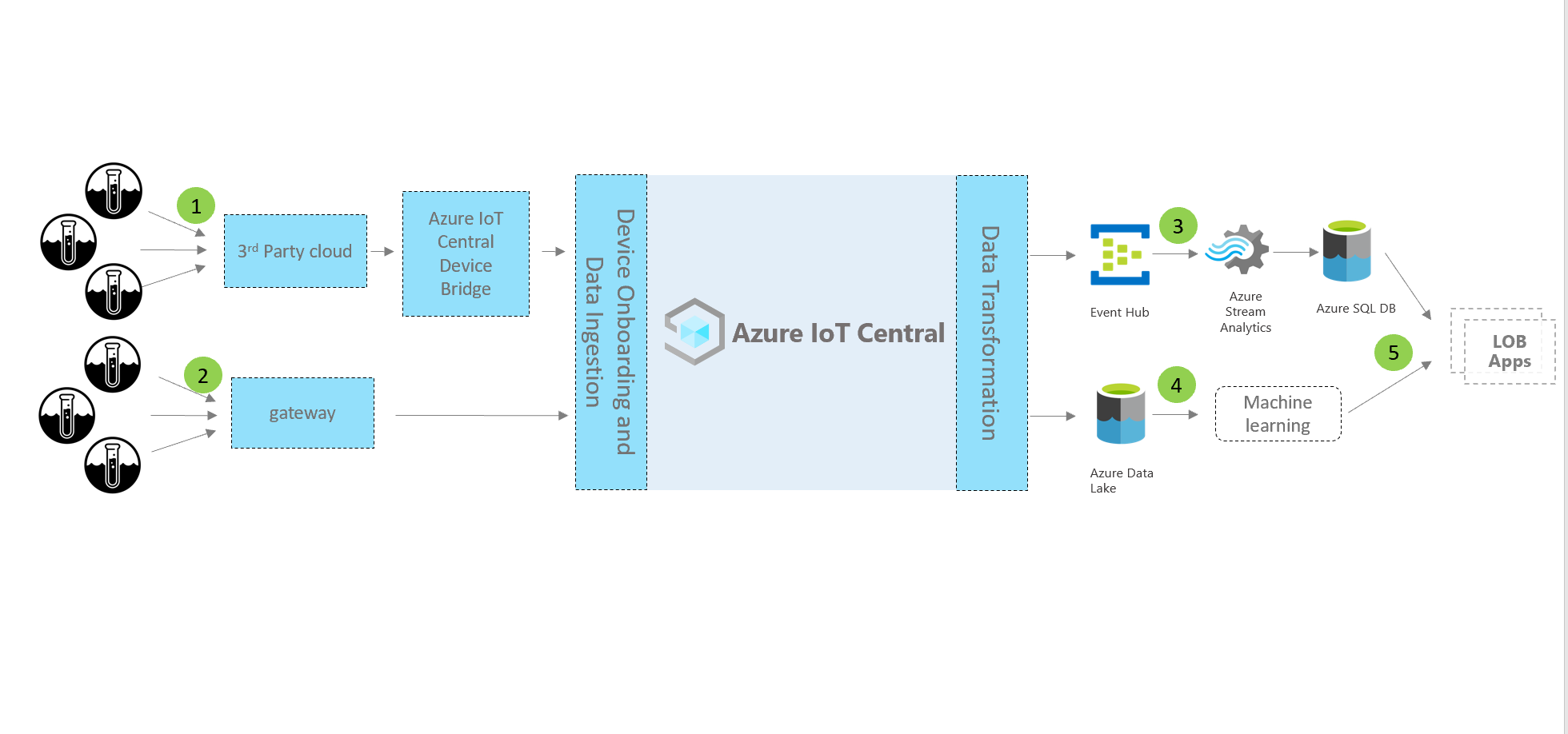
الأجهزة والاتصال (1,2)
تستخدم حلول إدارة المياه أجهزة المياه الذكية مثل عدادات التدفق، وشاشات جودة المياه، والصمامات الذكية، وكاشفات التسرب.
قد تتصل الأجهزة الموجودة في حلول المياه الذكية من خلال شبكات واسعة ذات طاقة منخفضة (LPWAN) أو من خلال مشغل شبكة. لهذه الأنواع من الأجهزة، استخدم Azure IoT Central Device Bridge لإرسال بيانات جهازك إلى تطبيق IoT الخاص بك في Azure IoT Central. يمكنك أيضا استخدام بوابة جهاز قادرة على IP تتصل مباشرة بتطبيق IoT Central الخاص بك.
مركز خدمة إنترنت الأشياء
عند إنشاء حل IoT، يبسط Azure IoT Central عملية الإنشاء ويساعد على تقليل عبء وتكاليف إدارة IoT وعملياته وتطويره. يمكنك إدراج العلامة التجارية وتخصيص ودمج الحل الخاص بك مع غير خدمات Microsoft.
عند توصيل أجهزة المياه الذكية ب IoT Central، يوفر التطبيق:
- أمر الجهاز وعنصر التحكم.
- المراقبة والتنبيه.
- واجهة مستخدم مع عناصر تحكم الوصول المستندة إلى الدور المضمنة.
- لوحات المعلومات القابلة للتكوين.
- خيارات القابلية للتوسعة.
القابلية للتوسعة والتكامل (3,4)
يمكنك توسيع تطبيق IoT لديك في IoT Central اختياريًا:
- قم بتحويل ودمج بيانات IoT الخاصة بك لتحليلات متقدمة من خلال تصدير البيانات من تطبيق IoT Central الخاص بك.
- أتمتة سير العمل في الأنظمة الأخرى عن طريق تشغيل الإجراءات باستخدام Power Automate أو webhooks من تطبيق IoT Central.
- الوصول برمجيا إلى تطبيق IoT Central باستخدام واجهات برمجة تطبيقات REST ل IoT Central.
تطبيقات الأعمال (5)
يمكنك استخدام بيانات IoT لتشغيل تطبيقات الأعمال المختلفة داخل مرافق المياه. في تطبيق مراقبة استهلاك المياه في IoT Central، يمكنك تكوين القواعد والإجراءات، وتعيينها لإنشاء تنبيهات في "Connected Field Service". لأتمتة مهام سير العمل عبر التطبيقات والخدمات، قم بتكوين Power Automate في قواعد IoT Central. بالإضافة إلى ذلك، استنادًا إلى أنشطة الخدمة في "خدمة الحقل المتصل"، يمكن إرسال المعلومات مرة أخرى إلى Azure IoT Central.
إنشاء تطبيق لمراقبة جودة المياه
لإنشاء تطبيق IoT Central الخاص بك:
انتقل إلى صفحة إنشاء تطبيق IoT Central في مدخل Microsoft Azure. عند التوجيه، يجب الدخول باستخدام حساب Azure الخاص.
أدخل المعلومات التالية:
الحقل الوصف الاشتراك اشتراك Azure الذي تريد استخدامه. مجموعة الموارد مجموعة الموارد التي تريد استخدامها. يمكنك إنشاء مجموعة جديدة أو استخدام مجموعة موجودة. اسم المورد اسم مورد Azure صالح. عنوان URL للتطبيق المجال الفرعي URL للتطبيق الخاص بك. يبدو عنوان URL لتطبيق IoT Central مثل https://yoursubdomain.azureiotcentral.com.قالب مراقبة استهلاك المياه المنطقة منطقة Azure التي تريد استخدامها. خطة الأسعار خطة التسعير التي تريد استخدامها. حدد "Review + create". وبعد ذلك، حدد إنشاء.
عندما يكون التطبيق جاهزا، يمكنك الانتقال إليه من مدخل Microsoft Azure:
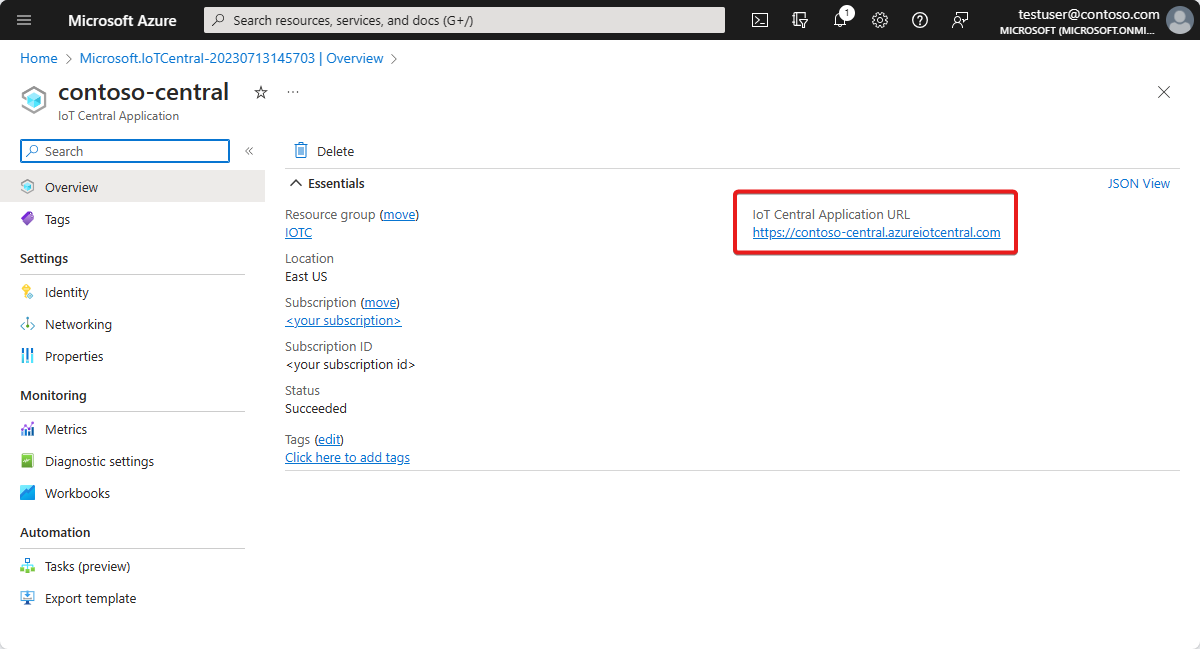
لمعرفة المزيد، راجع إنشاء تطبيق Azure IoT Central.
التنقل خلال التطبيق
تنقلك الأقسام التالية للسمات الرئيسية للتطبيق:
لوحة المعلومات
بعد إنشاء التطبيق، يتم فتح جزء لوحة معلومات جودة المياه في Wide World.
كمنشئ، يمكنك إنشاء وتخصيص طرق العرض على لوحة المعلومات لاستخدامها من قبل المشغلين. استكشف لوحة المعلومات المتوفرة قبل البدء في أي تخصيص.
تستند جميع البيانات المعروضة في لوحة المعلومات إلى بيانات الأجهزة المحاكاة، والتي تتم مناقشتها في القسم التالي.
تتضمن لوحة المعلومات الأنواع التالية من الإطارات المتجانبة:
صورة أداة المياه العالمية العريضة: اللوحة الأولى في الزاوية العلوية اليمنى من لوحة المعلومات هي صورة تعرض الأداة المساعدة الوهمية المسماة Wide World. يمكنك تخصيص الإطار المتجانب لاستخدام صورتك الخاصة، أو يمكنك إزالة الإطار المتجانب.
متوسط تجانبات مؤشر الأداء الرئيسي ل pH: توجد تجانبات مؤشر الأداء الرئيسي مثل متوسط pH في آخر 30 دقيقة في أعلى جزء لوحة المعلومات. يمكنك تخصيص الإطارات المتجانبة لـ KPI، وتعيين كل منها إلى نوع ونطاق زمني مختلفين.
خريطة منطقة مراقبة المياه: يستخدم Azure IoT Central خرائط Azure، والتي يمكنك تعيينها مباشرة في تطبيقك لإظهار موقع الجهاز. يمكنك أيضًا تعيين معلومات الموقع من التطبيق إلى جهازك، ثم استخدام Azure Maps لعرض المعلومات على الخريطة. مرر فوق الخريطة وحاول التحكم.
متوسط مخطط خريطة التمثيل اللوني لتوزيع درجة الحموضة: يمكنك تحديد مرئيات مختلفة لإظهار بيانات تتبع الاستخدام للجهاز بالطريقة الأكثر ملاءمة للتطبيق الخاص بك.
مخطط خطي لمؤشرات الجودة الهامة: يمكنك تصور بيانات تتبع الاستخدام للجهاز المرسومة كمخطط خطي عبر نطاق زمني.
تركيز المخطط الشريطي للعوامل الكيميائية: يمكنك تصور بيانات تتبع استخدام الجهاز في مخطط شريطي.
لوحة معلمات إعادة تعيين أجهزة الاستشعار: تتضمن لوحة المعلومات لوحة للإجراءات التي يمكن للمشغل بدءها مباشرة من لوحة معلومات المراقبة مثل إعادة تعيين خصائص الجهاز.
تجانبات قائمة الخصائص: تحتوي لوحة المعلومات على لوحات خصائص متعددة تمثل معلومات الحد ومعلومات حماية الجهاز ومعلومات الصيانة.
تخصيص لوحة المعلومات
بصفتك منشئا، يمكنك تخصيص لوحات المعلومات لاستخدامها من قبل المشغلين:
حدد Edit لتخصيص جزء لوحة معلومات جودة المياه في Wide World. يمكنك تخصيص لوحة المعلومات عن طريق تحديد الأوامر في القائمة تحرير . بعد لوحة المعلومات في وضع التحرير، يمكنك إضافة مربعات جديدة، أو يمكنك تكوين الملفات الموجودة.
حدد + جديد لإنشاء لوحة معلومات جديدة يمكنك تكوينها. يمكنك الحصول على لوحات معلومات متعددة، ويمكنك التنقل بينها من قائمة لوحة المعلومات.
استكشاف قالب جهاز مراقبة جودة المياه
قالب جهاز في Azure IoT Central يعرف قدرات الجهاز. الإمكانيات المتوفرة هي القياس عن بعد والخصائص والأوامر. كمنشئ، يمكنك تعريف قوالب الأجهزة في Azure IoT Central التي تمثل قدرات الأجهزة المتصلة. يمكنك أيضًا إنشاء أجهزة محاكاة لاختبار قالب الجهاز والتطبيق.
يأتي تطبيق مراقبة جودة المياه الذي أنشأته مع قالب جهاز مراقبة جودة المياه.
لعرض قالب الجهاز:
- حدد Device templates في الجزء الموجود في أقصى اليسار من التطبيق الخاص بك في Azure IoT Central.
- من قائمة قوالب الأجهزة، حدد مراقبة جودة المياه لفتح قالب الجهاز هذا.
تخصيص قالب الجهاز
ممارسة تخصيص إعدادات قالب الجهاز التالية:
- انتقل إلى قالب جهاز مراقبة جودة المياه.
- انتقل إلى نوع قياس درجة الحرارة عن بعد.
- تغيير قيمة اسم العرض إلى درجة الحرارة المبلغ عنها.
- تغيير وحدة القياس، أو تعيين قيمة الحد الأدنى والقيمة القصوى.
- حدد حفظ.
أضف خاصية السحابة
- انتقل إلى قالب جهاز مراقبة جودة المياه، وحدد + إضافة إمكانية.
- في Azure IoT Central، يمكنك إضافة خاصية ذات صلة بجهاز ولكن لا تأتي من الجهاز. مثال واحد من هذه الخاصية هو عتبة تنبيه خاصة بمنطقة التثبيت، أو معلومات الأصول أو معلومات الصيانة.
- أدخل منطقة التثبيت كاسم العرض، وحدد خاصية السحابة كنوع القدرة، واختر سلسلة كمخطط.
- حدد حفظ.
استكشاف طرق العرض
يأتي قالب جهاز مراقبة جودة المياه مع طرق عرض محددة مسبقًا. تحدد طرق العرض كيفية رؤية المشغلين لبيانات الجهاز، وتعيين خصائص السحابة. استكشف وجهات النظر والممارسة في إجراء التغييرات.
نشر قالب الجهاز
إذا قمت بإجراء أي تغييرات، فتأكد من تحديد نشر لنشر قالب الجهاز.
إنشاء جهازٍ جديد
- في صفحة Device templates ، حدد + New لإنشاء قالب جهاز جديد واتبع عملية الإنشاء.
- إنشاء قالب جهاز مخصص أو اختيار قالب جهاز من قائمة قوالب الأجهزة المميزة.
استكشاف الأجهزة المحاكاة
يحتوي تطبيق مراقبة جودة المياه الذي أنشأته من قالب التطبيق على جهازين محاكاة. هذه الأجهزة خريطة لقالب جهاز مراقبة جودة المياه.
استعرض الأجهزة
حدد الأجهزة في الجزء الموجود في أقصى اليسار من التطبيق الخاص بك.
حدد جهاز محاكاة.
في علامة التبويب خصائص السحابة ، قم بتغيير قيمة حد الحموضة (pH) إلى 9 وحدد حفظ.
استكشف علامة التبويب خصائص الجهاز وعلامة التبويب لوحة معلومات الجهاز.
إشعار
تم تكوين جميع علامات التبويب من طرق عرض قالب الجهاز.
إضافة أجهزةٍ جديدة
- في علامة التبويب الأجهزة ، حدد + جديد لإضافة جهاز جديد.
- استخدم معرف الجهاز المقترح أو أدخل معرف الجهاز الخاص بك. يمكنك أيضا إدخال اسم الجهاز لجهازك الجديد.
- حدد مراقبة جودة المياه كقالب الجهاز.
- تأكد من تعيين محاكاة هذا الجهاز إلى نعم إذا كنت تريد إنشاء جهاز محاكاة.
- حدد إنشاء.
استكشف القواعد وتكوينها
في Azure IoT Central، يمكنك إنشاء قواعد تراقب القياس عن بعد للجهاز تلقائيًا. هذه القواعد تؤدي إلى اتخاذ إجراء عند استيفاء أي من شروطها. أحد الإجراءات الممكنة هو إرسال إشعارات عبر البريد الإلكتروني. وتشمل الاحتمالات الأخرى إجراء Power Automate، أو إجراء webhook لإرسال البيانات إلى خدمات أخرى.
يحتوي تطبيق مراقبة جودة المياه الذي أنشأته على قاعدتين تم تكوينهما مسبقًا.
عرض القواعد
حدد القواعد في الجزء الموجود في أقصى اليسار من التطبيق الخاص بك.
حدد تنبيه عالي الحموضة، وهو أحد القواعد التي تم تكوينها مسبقا في التطبيق.
يتم تكوين قاعدة تنبيه درجة الحموضة العالية للتحقق من حالة الحموضة (pH) التي تكون أكبر من 8.
بعد ذلك، أضف إجراء بريد إلكتروني إلى القاعدة:
- حدد + البريد الإلكتروني.
- في مربع Display name ، أدخل High pH alert.
- في المربع إلى ، أدخل عنوان البريد الإلكتروني المقترن بحساب Azure IoT Central.
- اختياريا، أدخل ملاحظة لتضمينها في نص البريد الإلكتروني.
- حدد تم لإكمال الإجراء.
- قم بتعيين القاعدة إلى ممكن وحدد حفظ.
في غضون دقائق قليلة، يجب أن تتلقى البريد الإلكتروني عند استيفاء الشرط المكون.
إشعار
يرسل التطبيق البريد الإلكتروني في كل مرة يتم فيها استيفاء شرط. حدد تعطيل لقاعدة لإيقاف تلقي البريد الإلكتروني التلقائي من تلك القاعدة.
لإنشاء قاعدة جديدة، حدد القواعد في الجزء الموجود في أقصى اليسار من التطبيق الخاص بك ثم حدد +جديد.
تكوين المهام
باستخدام وظائف Azure IoT Central، يمكنك تشغيل تحديثات لخصائص الجهاز أو السحابة على أجهزة متعددة. يمكنك أيضًا استخدام مهام لتشغيل أوامر الجهاز على أجهزة متعددة. يقوم Azure IoT Central بأتمتة سير العمل من أجلكم.
- حدد Jobs في الجزء الموجود في أقصى اليسار من التطبيق الخاص بك.
- حدد +New job وقم بتكوين وظيفة واحدة أو أكثر.
تخصيص التطبيق الخاص بك
بصفتك مسؤولا، يمكنك تغيير الإعدادات لتخصيص تجربة المستخدم في التطبيق الخاص بك.
حدد مظهر التخصيص>، ثم:
- لتعيين صورة شعار masthead، حدد Change.
- لتعيين صورة أيقونة المستعرض التي تظهر على علامات تبويب المستعرض، حدد تغيير.
- ضمن ألوان المستعرض، يمكنك استبدال ألوان المستعرض الافتراضية بإضافة رموز ألوان سداسية عشرية HTML. لمزيد من المعلومات حول تدوين الألوان لقيم HEX، راجع البرنامج التعليمي W3Schools HTML Colors .
يمكنك تغيير صورة التطبيق في صفحة إدارة التطبيقات>.
تنظيف الموارد
إذا كنت لا تخطط لمتابعة استخدام هذا التطبيق، يمكنك حذفه:
- في تطبيق Azure IoT Central، انتقل إلى إدارة التطبيقات>.
- حدد حذف، ثم قم بتأكيد الإجراء.



